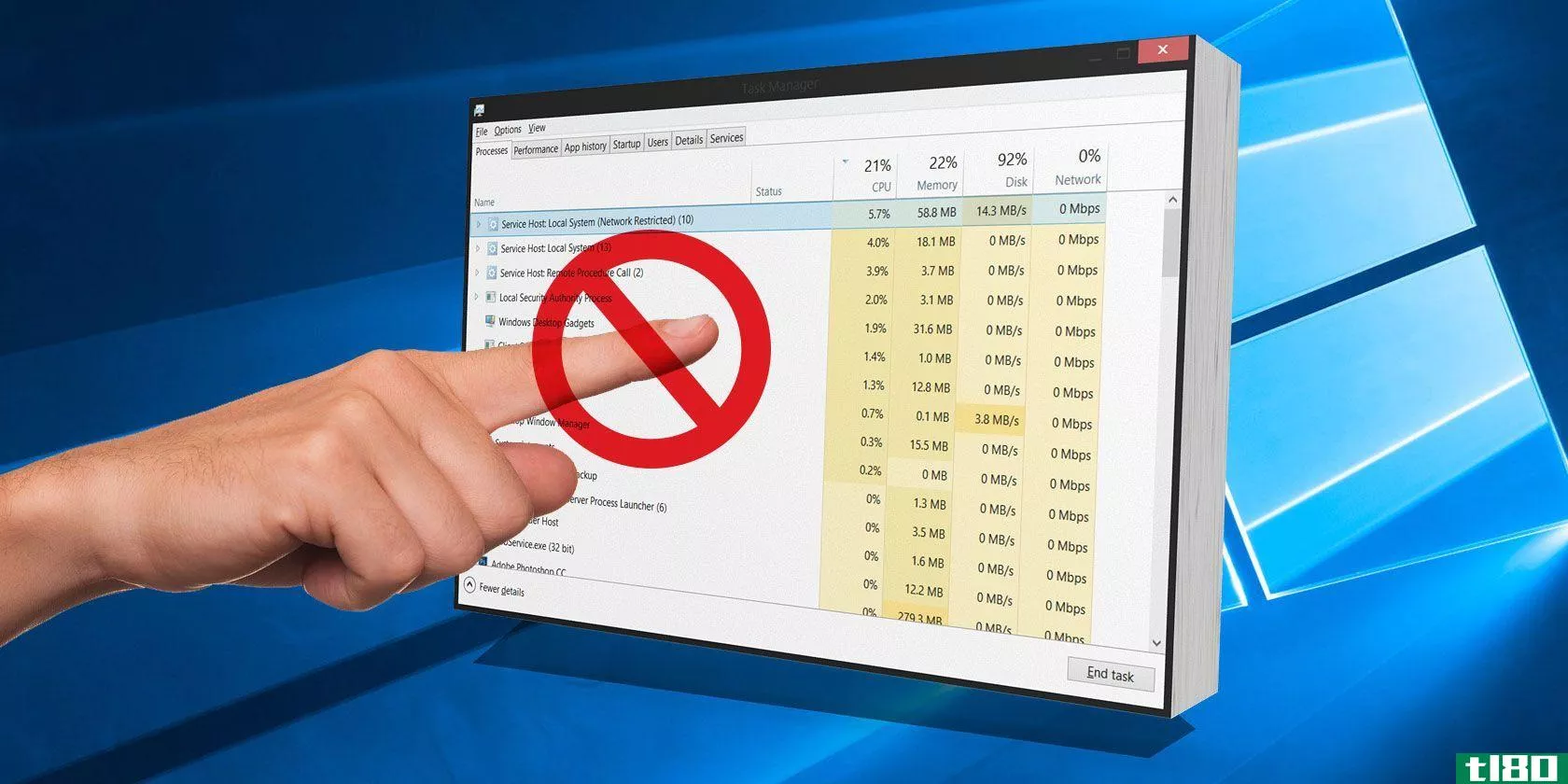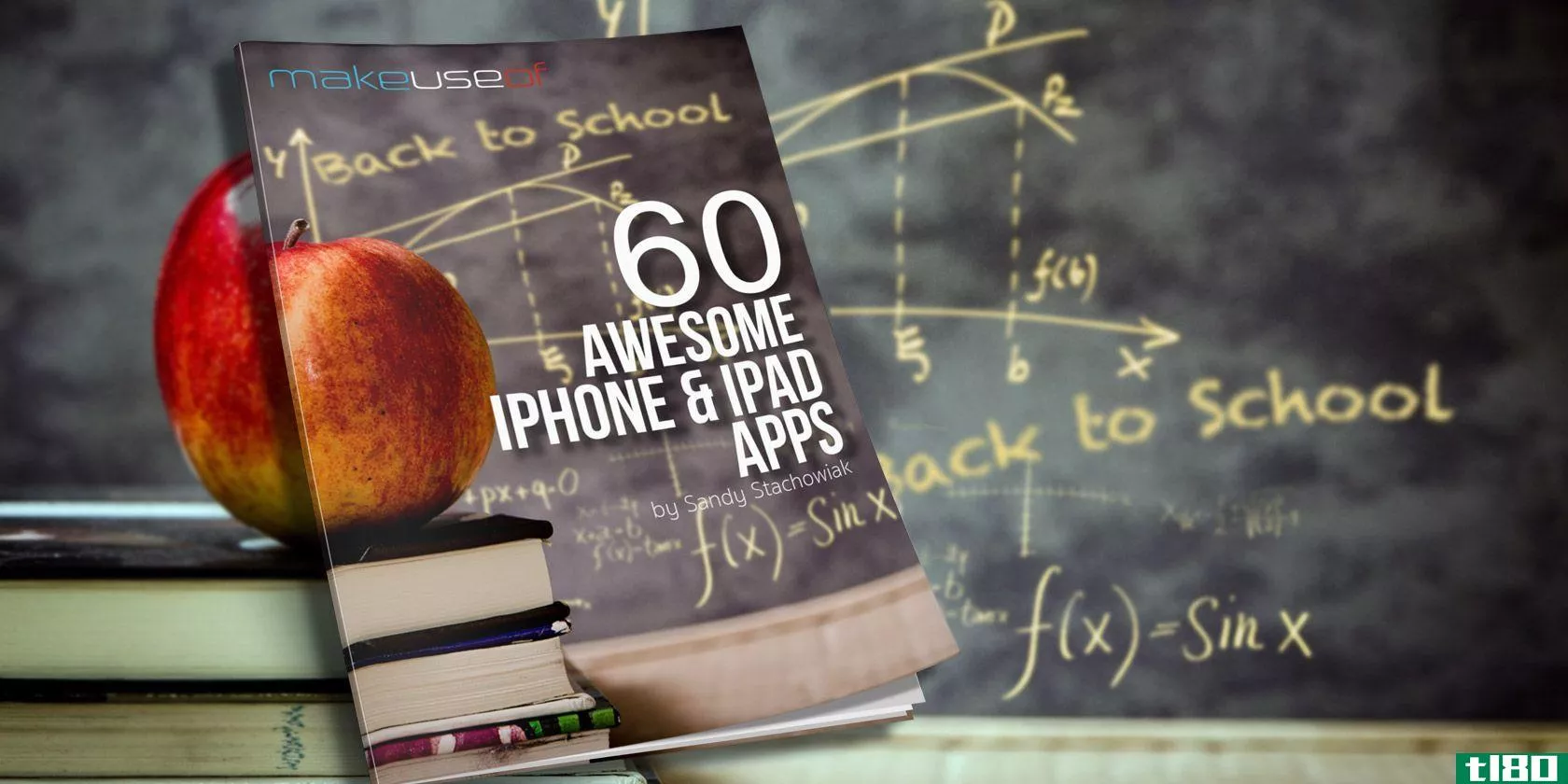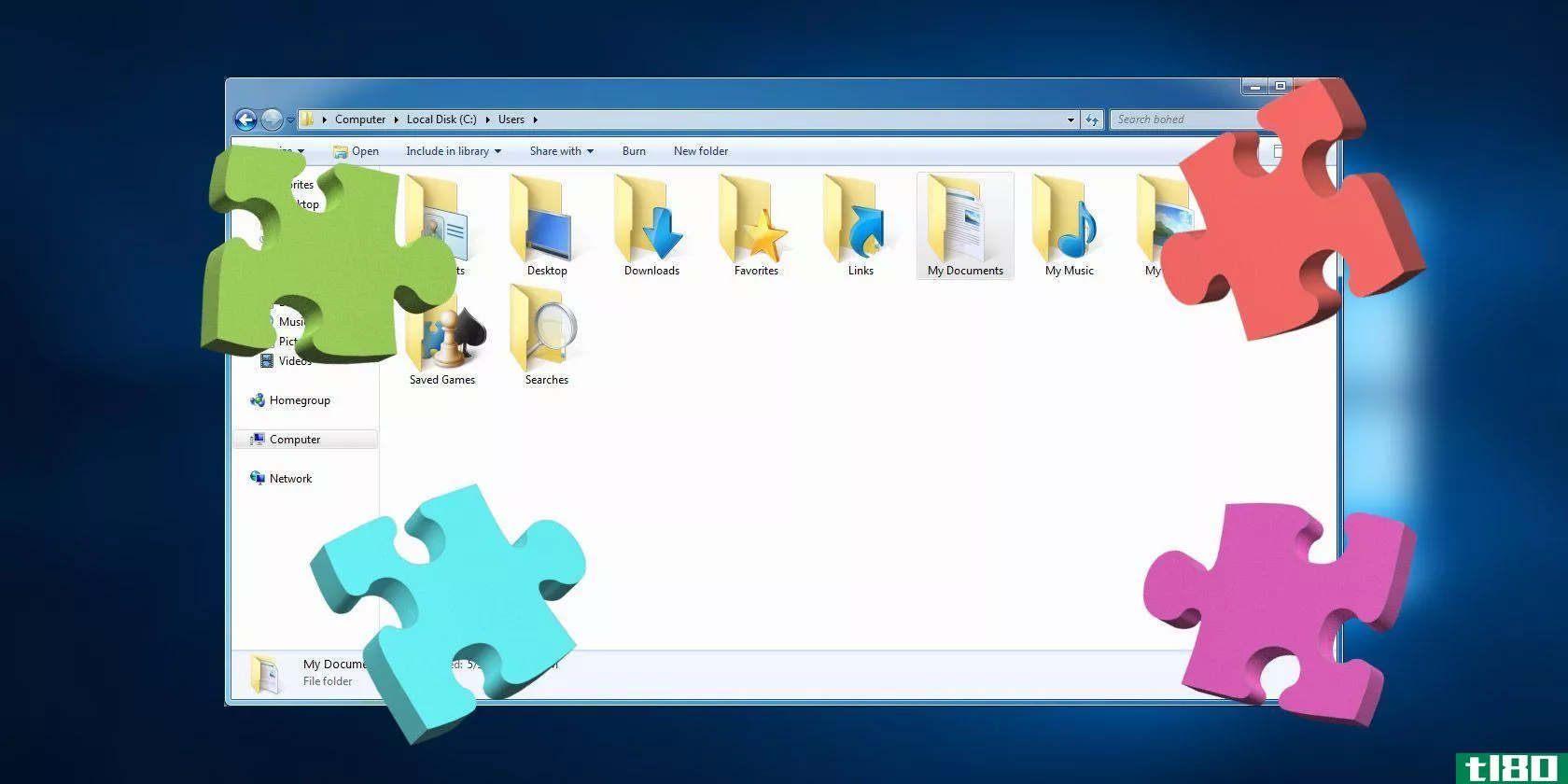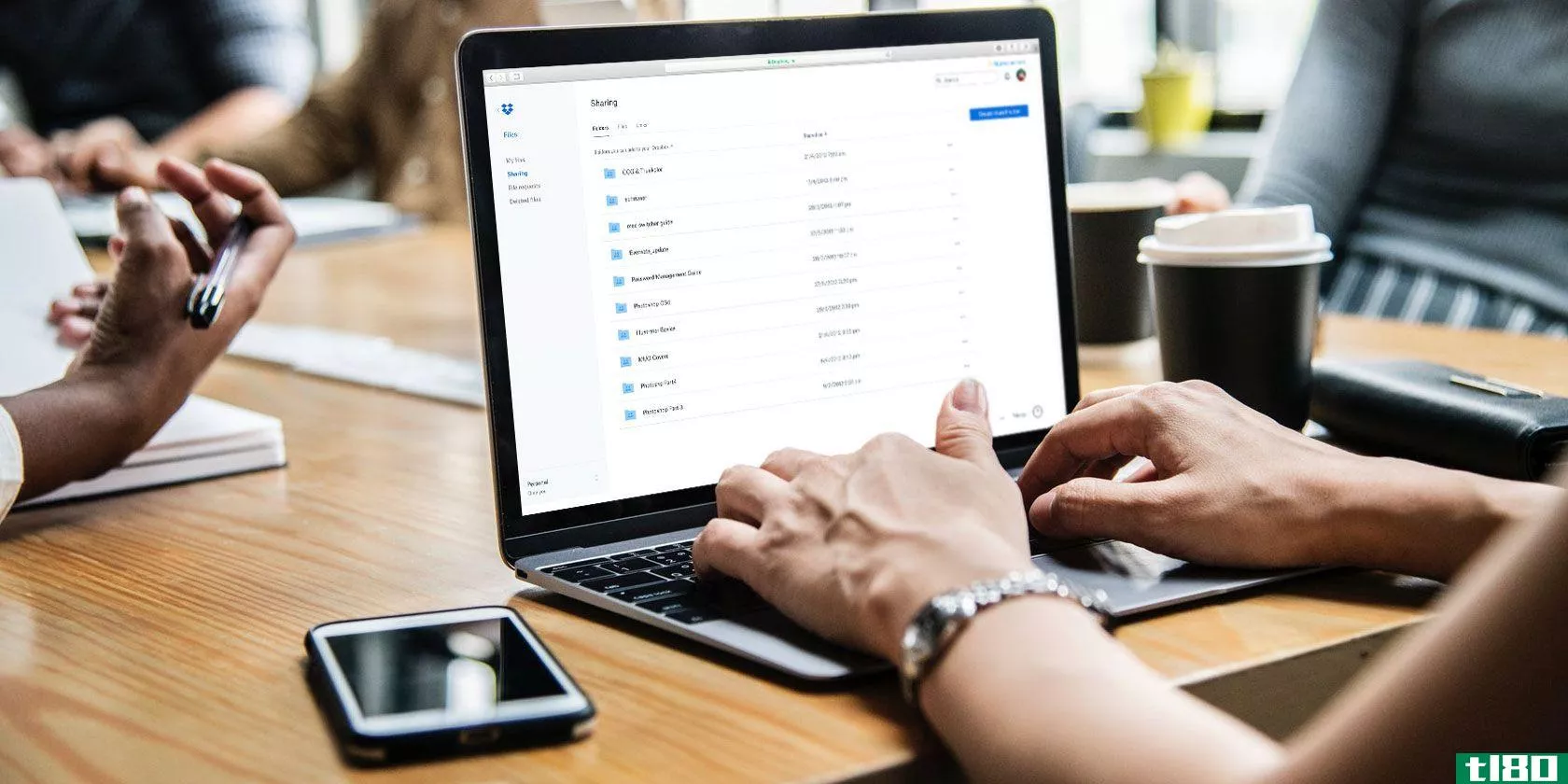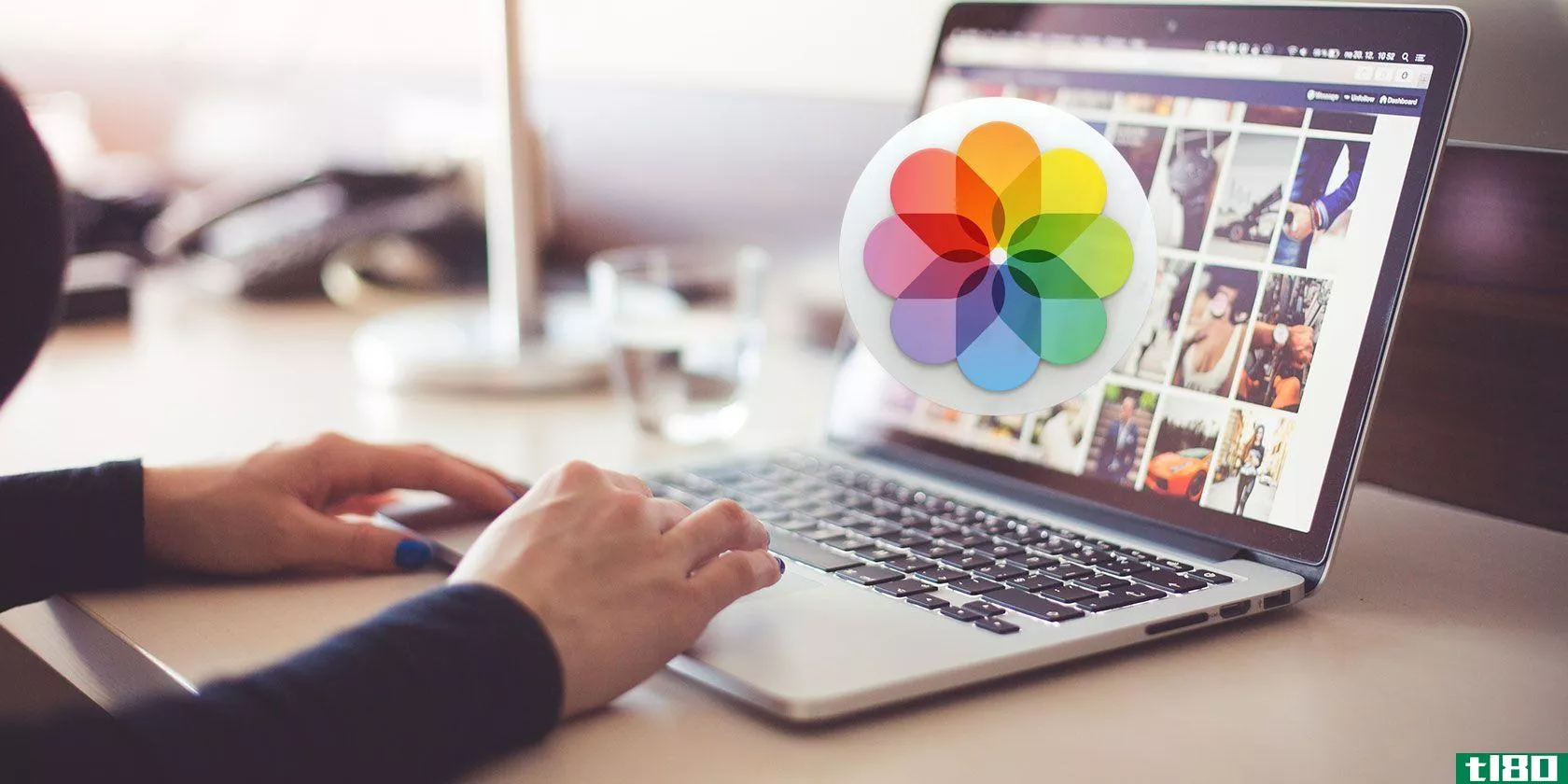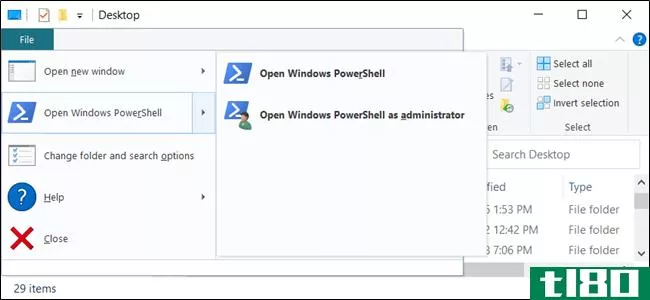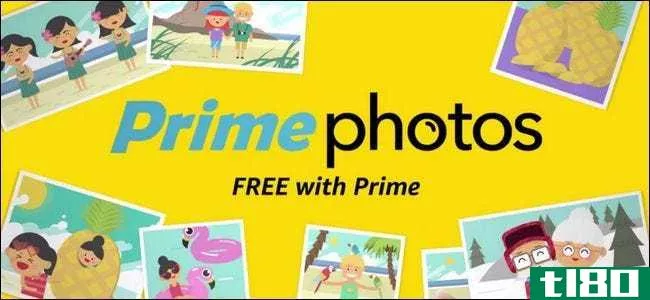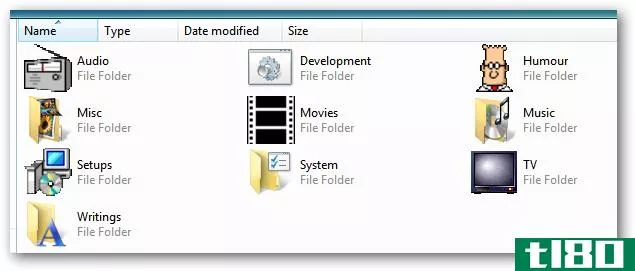管理和组织计算机文件的9个关键提示
组织计算机上的文件可能很棘手。如果你不小心,你的文件和文件夹可能会变得杂乱无章,很难浏览和找到你需要的东西。
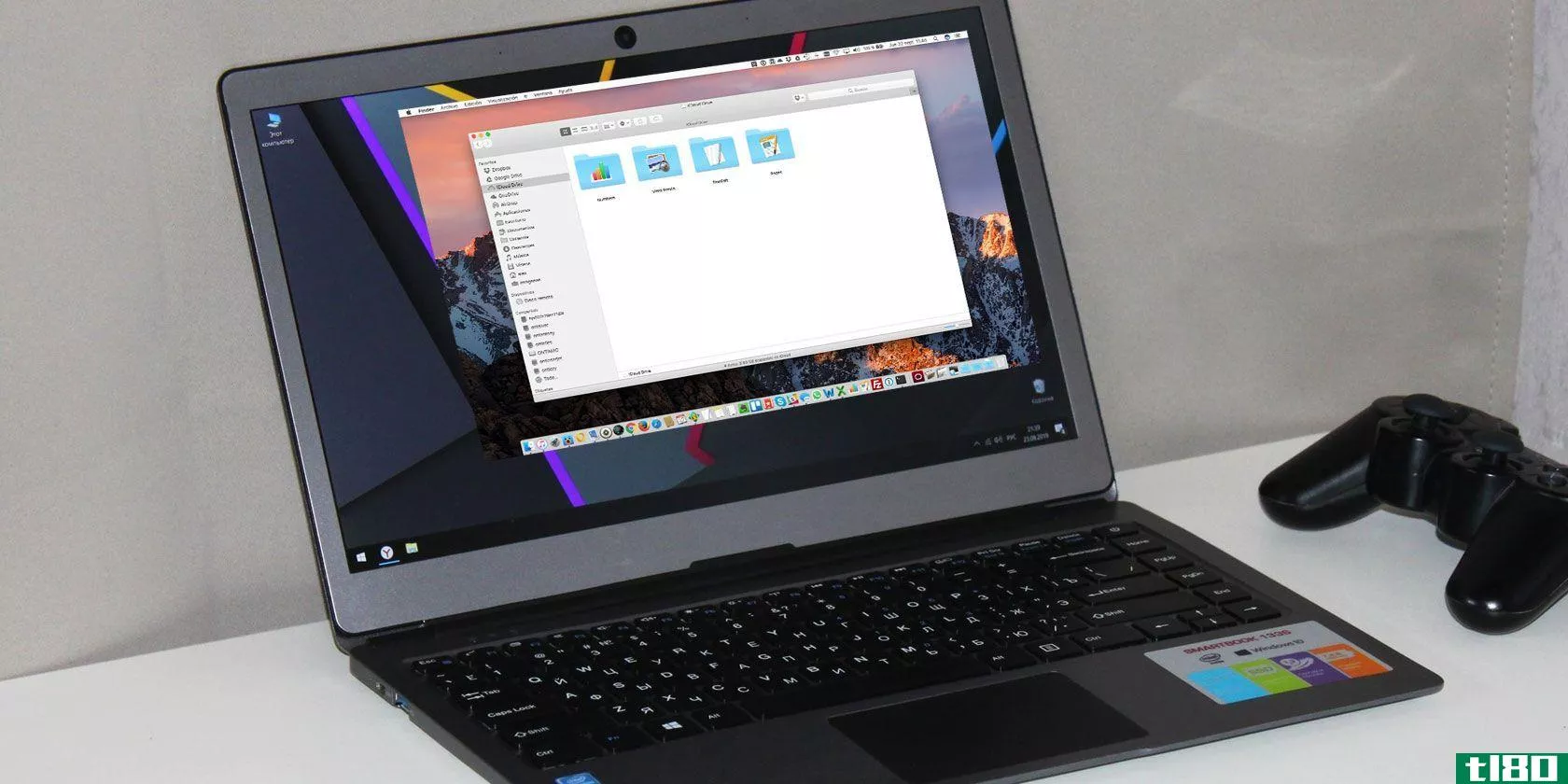
这就是为什么我们把这些Windows文件管理技术放在一起。当涉及到计算机文件管理时,没有完美的方法,但是这些技巧将帮助你从混乱中创造秩序。
1把垃圾清理掉
很可能,你的电脑里有很多你不需要的数据。您的第一步应该是找到并删除这些文件,因为组织不需要的文件是没有意义的。清理驱动器为新数据让路也很好。
我们的Windows 10清洁指南应该对这项任务很有用。如果您意外删除了某个内容,您可以始终从回收站恢复它。
2将文件夹中的文件分组
文件夹是良好组织结构的支柱。它们允许您将文件分组到逻辑集合中。
默认情况下,Windows附带了文档和图片等库,您可以将它们用作起点。在文件资源管理器中,单击鼠标右键,然后选择“新建”>;文件夹开始创建。
在你开始破解之前,在一些纸上计划好你的文件夹结构可能会有帮助。例如,是否要按事件、人员、地点或其他内容拆分图片文件夹?你想让你的文件被生活和工作分开吗?
也可以在文件夹中创建文件夹。也就是说,尽量不要使层次太深,否则你会结束不断点击文件夹时,试图找到一些东西。
三。创建一致的命名约定
最好对文件夹和文件都有一个一致的命名约定。它应该很清楚里面是什么,而不需要打开它,但它也应该相对简洁。
不要忘记文件资源管理器可以向您展示大量优秀的元数据。在功能区中,转到“查看”>;添加列。在这里,您可以添加列,如日期修改、类型和作者。这意味着您不必在文件名中包含此信息。
一些一般提示:
- 在名称开头使用序列号时,请在前面加上零(例如001、002)以帮助排序。
- 确保拼写和语法准确,以便在任何搜索中都能正确显示。
- 不要使用缩写。他们可能在当时有道理,但你可能会忘记他们的意思。
如果需要一次性重命名大量文件,请使用诸如批量重命名实用程序之类的工具。
4快速访问文件夹和文件
将文件组织到结构化文件夹中很好,但您不必每次都在这个结构中查找内容。Windows具有强大的搜索功能。只需打开「开始」菜单,开始打字,它就会扫描你电脑上的所有内容。下面是一些windows10搜索快捷方式和提示。
您可以将经常访问的文件夹锁定到“开始”菜单。右键单击并选择Pin开始执行此操作。此外,将文件夹拖到任务栏上,将其固定在那里。然后,右键单击“文件资源管理器”图标,它将显示在“固定”部分中。

最后,您可以调整文件资源管理器,以便更好地了解您的数据。切换到功能区中的“视图”选项卡。在这里,您可以选择不同的排序方法、启用详细信息窗格、更改布局等等。摆弄这些选项,直到你找到适合你的东西。你也可以按文件夹更改它们。例如,大图标布局适用于照片文件夹,而列表适用于文档。
5使用云存储提供商
如果你经常与他人协作或在笔记本电脑和桌面等设备之间移动,那么来回发送文件可能会是一个真正的痛苦。你可能会在不同的地方,比如你的文档和电子邮件,最终会有多个文件。
克服这一问题的一个好方法是使用免费的云存储提供商。这些服务为您提供了多GB空间来存储数据并在所有设备上同步数据。
像样的服务,如OneDrive或Google Drive,将直接集成到文件浏览器中,这样你就可以从同一个地方管理你的所有文件。
6删除重复项并使用快捷方式
拥有同一个文件的多个副本是一个危险的游戏。这不仅浪费了存储空间,而且它们之间的任何更改都不会同步。例如,这可能导致同一文档有不同的版本。
复制品可能是偶然发生的,手动寻找可能是一种痛苦。这就是为什么最好使用像dupeGuru这样的程序,它可以扫描你的计算机,寻找重复的文件——在文件名和内容上,包括“模糊”搜索相似的文件——然后让你删除它们。
当文件被保存在不同的地方时,往往会出现文件副本。别这样。相反,使用快捷方式。在文件夹中,右键单击并选择“新建”>;“快捷方式”,然后按照向导操作。
7使用笔记应用程序
如果你是那种经常需要记笔记或想法的人,不要把散乱的文本文件留在你的电脑上。想想物理的便条,它们是临时纪念品设计的,不是永久性的存储解决方案。同样的情况也适用于你的数字生活。
请考虑使用OneNote、Evernote等笔记应用程序,或使用轻量级笔记应用程序。
大多数应用程序都允许您在本地和在线存储。它们主要是为废料设计的,并且有自己的组织工具。最好是把这些东西放在一个地方。
8必要时存档旧文件
有些人喜欢在自己的电脑上创建一个“归档”文件夹,然后把旧文件倒进其中,但这就像把所有东西都藏在毯子下面一样。一个合适的归档文件被设计用来存储那些你不再需要经常访问但仍然需要保存的文件。它通常与主驱动器分开,您也可以使用更慢、更便宜的存储解决方案。
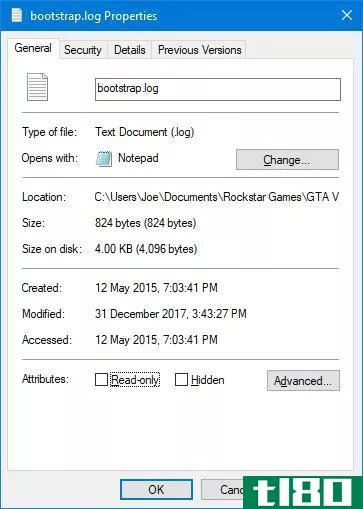
要查找文件的历史记录,请右键单击该文件并选择“属性”。在这里您可以看到文件是何时创建、修改和访问的。
根据文件的修改日期将文件快速分组很简单。在“文件资源管理器”中,单击右上角的搜索框,然后使用功能区上的“修改日期”下拉列表。可以将此参数与其他搜索字符串绑定在一起。例如,可以搜索2019年最后修改的文档文件。
通常,只有在主驱动器的存储空间不足时才需要存档。否则,保留旧数据并没有什么坏处,只要数据组织得当。
9坚持你的组织计划
不要浪费你所有的组织工作。坚持你的计划。通过随机命名文件并将其放在桌面上快速保存文件是非常诱人的。有很多比桌面更好的方法来存储你的文件。
如果你不坚持下去,你会回到你开始时的混乱文件中。创建或保存新文件时,请花点时间给它起个好名字,然后将它放在正确的文件夹中。你未来的自己会感谢你的。
自动组织文件
这些技巧肯定有助于为组织文件打下基础。你找不到你需要的东西的日子已经一去不复返了。您将确切地知道如何找到所需的文件。
然而,我们的建议并没有到此为止。通过使用这些应用程序自动组织Windows文件,您可以减轻负担。
- 发表于 2021-03-11 11:51
- 阅读 ( 203 )
- 分类:互联网
你可能感兴趣的文章
7个windows任务管理器进程,您永远不应该终止
...分位于Windows 10任务管理器列表的底部,其中包含一些对计算机正常运行至关重要的进程。 ...
- 发布于 2021-03-13 00:03
- 阅读 ( 307 )
用于文件管理的10个最佳windows文件资源管理器扩展名
... 有时,将一个文件放在计算机的多个文件夹中可能会很有用,而不是将同一个文件的单独副本放在不同的位置。Windows有这个功能,但是它需要一些Windows命令提示符的技巧。 ...
- 发布于 2021-03-22 02:04
- 阅读 ( 230 )
您必须知道的15个windows命令提示符(cmd)命令
... 此命令中继计算机当前使用的IP地址。然而,如果你在路由器后面(就像今天的大多数计算机一样),你会收到路由器的本地网络地址。 ...
- 发布于 2021-03-22 17:39
- 阅读 ( 541 )
如何管理你的数字文件:9个提示和工具,让你有条理
...系统。没有一个通用的仪表盘可以让你从一个地方登录并管理你的数字生活。您必须跟踪多个帐户、服务等。因此,当您需要定位特定的文件或数据块时,除了手动浏览其中的每一个文件或数据并希望找到它们之外,您没有太多...
- 发布于 2021-03-23 10:14
- 阅读 ( 220 )
为每个想共享文件的dropbox用户提供10个提示
...网站,转到“文件”部分,然后单击“最近删除”。就像计算机上的回收站一样,您将看到最近删除的文件列表。选择收文文件并单击“还原”按钮将其放回原始位置。 ...
- 发布于 2021-03-23 18:26
- 阅读 ( 239 )
管理mac字体的7个字体手册提示
...ook侧边栏中看到的,您已经有了一些默认库(所有字体、计算机和用户)。要创建新库,请单击“文件”>“新建库”。一旦它出现,您可以从“所有字体”库中将字体拖放到它。 ...
- 发布于 2021-03-25 05:49
- 阅读 ( 219 )